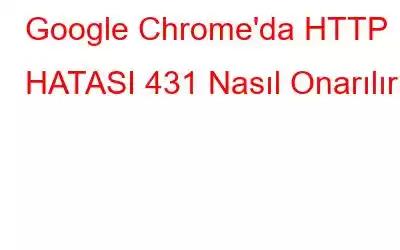Sunucu büyük başlıklar göndermeye çalıştığında, HTTP HATA kodu 431 sıklıkla ortaya çıkıyor. Ancak ne yazık ki sorunun var olmasının tek nedeni bu değil. Bozuk DNS önbelleği, hatalı uzantılar ve proxy sunucuları soruna katkıda bulunabilir. 4** aralığındaki herhangi bir HTTP durum kodu, istemcinin isteğiyle ilgili bir sorun olduğunu gösterir. Neyse ki, bu sorun numarasını gidermek çok zor değil. Sorunu kalıcı olarak çözmek için kullanabileceğiniz tüm pratik düzeltmeleri burada bulabilirsiniz.
Google Chrome'da HTTP HATASI 431'i Düzeltme Yöntemleri
1. Sayfayı Yeniden Yükle
Teknik çözümleri okumadan önce sayfayı yenileyin. HTTP ERROR 431'in izole bir sorun olarak ortaya çıkma ihtimali var. Bu durumu düzeltmek amacıyla sayfayı yeniden yüklemek için F5'i kullanın. Hata bildirimi hala görünüyorsa web sitesini önbelleğe almadan yenilemeyi deneyin. Ctrl + Shift + R tuşlarına basarak bunu başarabilirsiniz.
2. Önbelleği ve Çerezleri Temizleyin
Bazen hatalı çerezler ve önbellek verileri 431 hata kodunun görüntülenmesine neden olur. Sorun çoğu durumda tarayıcının önbelleğinin silinmesiyle çözülebilir. Aşağıdaki adımları izleyerek Chrome'daki çerezleri ve önbelleği silebilirsiniz.
1. Adım: Google Chrome'u başlattıktan sonra sağ üst köşedeki üç noktaya tıklayın.
Adım 2: İçerik menüsüne gidin ve Ayarlar'ı seçin.
3. Adım: Sol bölmedeki simgesini tıklayarak Gizlilik ve güvenlik'i seçin.
4. Adım: Tarama geçmişinizi temizleme seçeneğini seçin. .
5. Adım: Çerezlerin, diğer site verilerinin, önbelleğe alınmış dosyaların ve resimlerin yanındaki kutuları işaretleyin.
6. Adım: Önbellek Verilerini Temizleme Seçeneği Google Chrome'da
7. Adım: “Verileri Temizle”yi seçin
Gelişmiş Sistem Optimize Edici: Tüm Önbellek Dosyalarını ve Klasörlerini Sil
Gelişmiş Sistem Optimize Edici, bilgisayarlar için en verimli RAM ve Önemsiz Dosya Temizleyicisidir. Tüm Windows optimizasyon ihtiyaçlarınız için basit ve uygun fiyatlı bir çözüm sunar. Bilgisayarınız yavaş çalışıyorsa sabit sürücüyü temizleyin. Kullanışsız ve istenmeyen dosyaları depolama alanınızdan kaldırırsanız, bilgisayarınız daha hızlı yanıt verme ve yükleme süreleri ile daha hızlı çalışacaktır. Bu En İyi Bilgisayar Temizleyici, çerezleri ve göz atma geçmişini silerek, özel bilgileri meraklı gözlerden korumak için şifreleyerek ve verileri kalıcı olarak silerek gizliliğinizi korumanıza yardımcı olabilir.
Filmler, ses dosyaları, fotoğraflar ve belgeler gibi önemli dosyaların yedek kopyaları Kaybedilen verilerin kurtarılmasının yanı sıra eklemeler de yapılır.
3. Chrome'un Gizli Modunu deneyin
Google Chrome, kullanıcıların internette gizlice gezinmesine olanak tanıyan, "gizli mod" adı verilen benzersiz bir işleve sahiptir. Eklenen tüm uzantılardan bağımsız, güvenli bir mod olarak daha çok çalışır.
Hata mesajının yüklü uzantılardan birinden kaynaklanıp kaynaklanmadığını görmek için aynısını açmayı deneyin. sayfa gizli modda. Gizli bir pencere başlatmak için sağ üst köşedeki üç noktaya tıklayın ve Yeni Gizli pencereyi seçin. Alternatif olarak Ctrl + Shift + N kısayol tuşlarına basarak da gizli moda girebilirsiniz.
4. Sorunlu Uzantıları Ortadan Kaldırın
Şüphesiz; Uzantılar üretkenliği önemli ölçüde artırır. Ancak bazı uzantılar, HTTP HATASI 431 gibi başka sorunlara yol açabilir. Bu nedenle, uzantılarınızı çeşitli HTTP durum kodlarını adresleyecek ve saldırı yüzeyini azaltacak şekilde birlikte çalışacak şekilde düzenleyin. Uzantıları silmek için aşağıda listelenen yöntemleri izleyin:
1. Adım: Sağ üst köşedeki üç noktayı tıklayın.
2. Adım: İmleci üzerine getirdikten sonra içerik menüsünden Uzantılar'ı seçin. Daha fazla araç.
3. Adım: Her bir uzantıyı kapatmak için açma/kapatma düğmesini tıklayın.
4. Adım: Her uzantıyı yavaşça yeniden etkinleştirmek ve sorun yeniden ortaya çıkana kadar web sitesini ziyaret etmek yardımcı olacaktır. tam olarak hangi uzantının hatalı olduğunu belirlersiniz.
5. Adım: Hangi uzantının size sorun çıkardığını belirledikten sonra, söz konusu uzantının yanındaki Kaldır düğmesini tıklayın.
6. Adım : Sonraki onay penceresinde bir kez daha Kaldır'ı tıklayın.
Son Söz: Google Chrome Tarayıcıda HTTP HATASI 431 Nasıl Düzeltilir
Artık karşılaştığınız takdirde ne yapacağınızı biliyorsunuz HTTP HATASI 431. Sorun bir istemci isteği sorunu gibi göründüğünden, muhtemelen hatalı önbellek verileri veya güncel olmayan ağ sürücüsü suçludur. Web'i keşfetmeye devam etmek için sorunu hızlı bir şekilde çözebileceğinizi umuyoruz.
Bizi sosyal medyada takip edin. Sorularınız veya fikirleriniz için lütfen bizimle iletişime geçin. Size bir çözüm sunmaktan memnuniyet duyarız. Yaygın teknolojik sorunlara yönelik tavsiyeleri, çözümleri ve kılavuzları sıklıkla yayınlıyoruz.
Okunma: 0